Points Essentiels à Retenir
- Raspberry Pi OS Bookworm exige l’installation des modules Python dans un environnement virtuel pour éviter les problèmes avec la version Python du système.
- Vous pouvez utiliser le gestionnaire de paquets apt pour chercher et installer des modules Python, mais si le module n’est pas disponible ou si une version plus récente est nécessaire, il faudra recourir à l’outil pip à l’intérieur d’un environnement virtuel.
- Toute modification ou installation effectuée au sein de l’environnement virtuel n’aura aucun impact sur la version Python du système.
Rencontrez-vous des difficultés pour installer des modules Python avec l’outil « pip » sous Raspberry Pi OS Bookworm ? Une procédure supplémentaire impliquant la création d’un environnement virtuel Python est requise. Voici comment procéder.
Qu’est-ce qui a Évolué dans Raspberry Pi OS Bookworm ?
Le Raspberry Pi 5 étant incompatible avec les anciennes versions de Raspberry Pi OS, il est nécessaire d’installer la nouvelle version « Bookworm ». C’est un aspect important à considérer lors du passage d’un ancien modèle à un Raspberry Pi 5.
Dans les versions antérieures de Raspberry Pi OS basées sur Debian (Buster et précédentes), il était possible d’installer des bibliothèques Python directement au niveau du système, via l’outil de gestion de paquets pip. Ce n’est plus le cas avec le nouveau Raspberry Pi OS Bookworm.
Comme l’indique la Documentation Raspberry Pi, l’utilisation d’un outil Python spécifique tel que pip pouvait engendrer des conflits avec le gestionnaire de paquets apt du système d’exploitation.
De ce fait, à partir de Bookworm, l’installation de modules via pip doit se faire au sein d’un environnement virtuel Python isolé, afin d’éviter toute interférence avec la version Python du système.
Si vous tentez d’exécuter la commande `pip install [nom du module]` en dehors d’un environnement virtuel, vous obtiendrez une erreur commençant par le texte suivant :
error: externally-managed-environment× Cet environnement est géré extérieurement
╰─> Pour installer des modules Python au niveau du système, essayez apt install
python3-xyz, où xyz est le module que vous tentez d'installer.
Comment Rechercher des Modules Python avec Apt
La première étape consiste à vérifier si le module Python dont vous avez besoin est disponible via le gestionnaire de paquets apt à l’échelle du système. Vous pouvez rechercher des modules dans le dépôt officiel avec la commande `apt search`. Par exemple :
apt search numpy
Prenez note du nom du module, dans ce cas `python3-numpy` (pour Python version 3), puis installez-le avec apt (préfixé de `sudo` pour obtenir les privilèges d’administrateur nécessaires à l’installation) :
sudo apt install python3-numpy
Si le module Python requis n’est pas disponible via apt, ou si vous avez besoin d’une version plus récente, vous devrez utiliser l’outil pip propre à Python pour l’installer, et ce, dans un environnement virtuel.
Comment Créer un Environnement Virtuel Python
Pour installer un module Python avec pip sous Raspberry Pi OS Bookworm, vous devez commencer par créer un environnement virtuel Python en utilisant venv. Nous l’avons nommé « muo-project », mais vous pouvez choisir le nom qui vous convient :
python -m venv muo-project
Cela peut prendre un certain temps, en fonction de votre modèle de Raspberry Pi. Ensuite, il faut naviguer vers le répertoire de l’environnement nouvellement créé, qui contient une installation complète de Python, et l’activer :
cd muo-project
source bin/activate
L’environnement virtuel Python est désormais opérationnel, et l’invite système sera précédée de son nom, ici « muo-project ». Cela indique que vous n’utilisez plus la version système de Python, mais celle de votre environnement virtuel. Par conséquent, les modifications ou les modules que vous y installerez n’affecteront pas Python au niveau du système.
Notez que si vous redémarrez le Raspberry Pi, vous devrez réactiver l’environnement Python pour pouvoir l’utiliser de nouveau.
Pour créer un environnement virtuel Python avec une copie de tous les modules Python actuellement installés au niveau du système d’exploitation, il suffit d’ajouter l’option `–system-site-packages` à la commande. Par exemple : `python -m venv –system-site-packages muo-project`.
Installer des Modules Python avec Pip
Lorsque l’environnement virtuel Python est actif, vous pouvez installer les modules nécessaires via la commande `pip`. Par exemple, pour installer l’outil de test de charge système Stressberry :
pip install stressberry
Cela installera le module et ses dépendances dans votre environnement virtuel Python. Gardez à l’esprit que le module sera uniquement disponible dans cet environnement, et non à l’échelle du système.
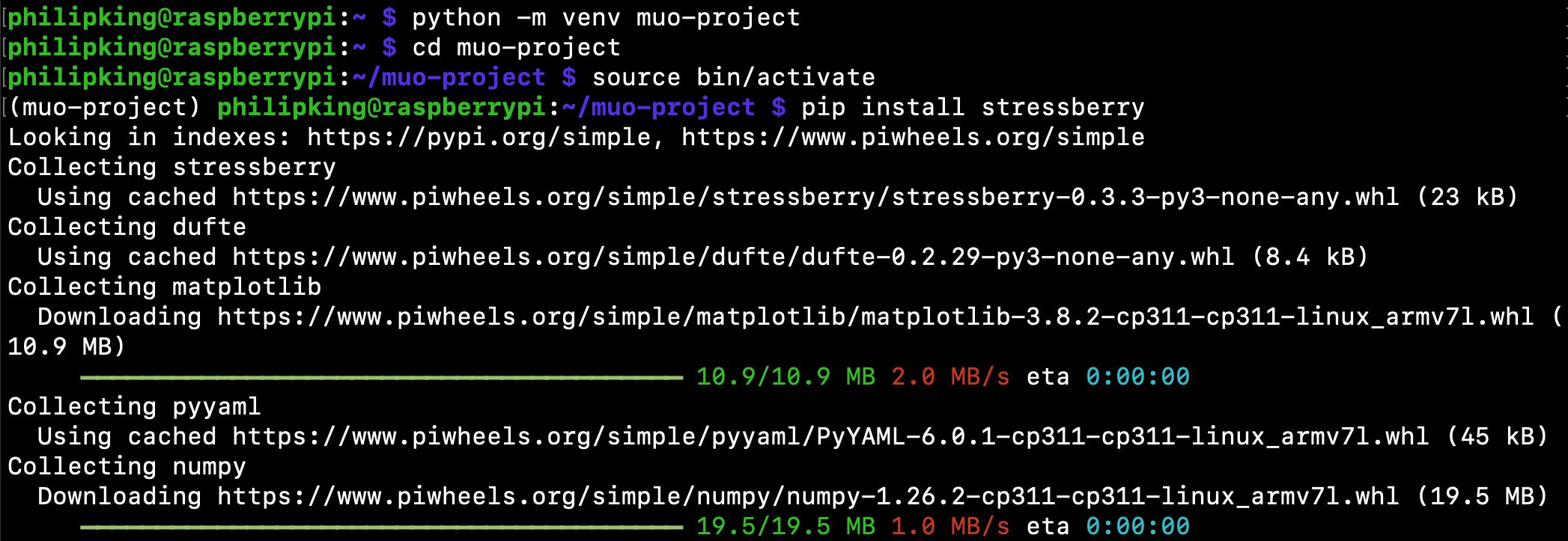
Fin des Conflits de Modules Python
Bien que l’installation de modules Python dans Raspberry Pi OS Bookworm à l’aide de pip nécessite quelques étapes supplémentaires, l’avantage est qu’ils sont isolés dans leur environnement virtuel et ne risquent pas de perturber ou d’endommager le système.